La gestion de la multidevise
La multidevise a pour objectif la gestion des factures sous des devises différentes de l'Euro, afin de pouvoir comptabiliser les écritures correspondantes dans votre logiciel ComptabilitéExpert.
La documentation explicative qui suit a été établie pour vous accompagner dans la mise en place de la multidevise. Ces manipulations doivent être effectuées pour chaque dossier concerné.
Paramétrer la multidevise
L'étape du paramétrage est une opération indispensable qui doit être effectuée à plusieurs niveaux : les Paramètres comptables du dossier, le paramétrage de la Gestion des devises, le paramétrage des Journaux, ainsi que le paramétrage des Comptes du plan comptable...
Les paramètres comptables du dossier
Dans la fenêtre Paramètres comptables du dossier - onglet Général, vous devez cocher l'option Gérer la multidevise :
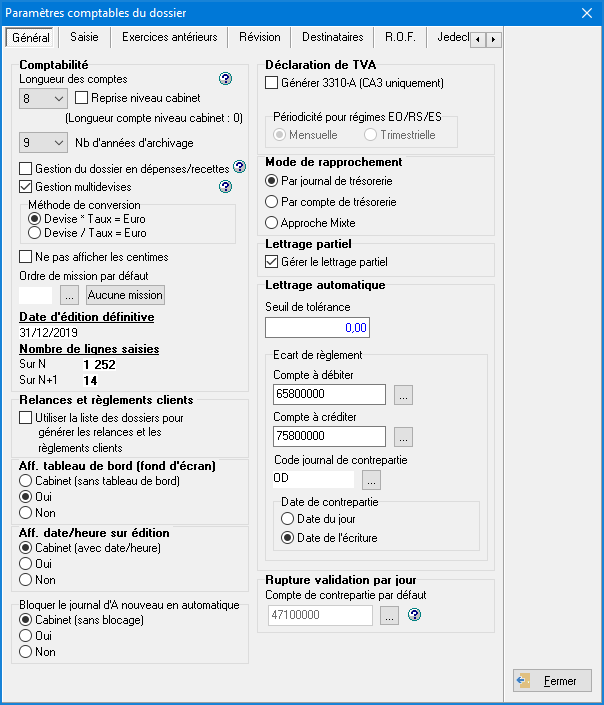
Vous obtiendrez ainsi tous les composants nécessaires au paramétrage et à la gestion des devises, notamment les menus déroulants pour le choix des devises à appliquer.
NOTA
La gestion des devises comporte certaines contraintes et rend impossible la publication du dossier sur le Web. A l'inverse, si votre dossier a été au préalable publié sur le Web, la gestion des devises est inaccessible et la coche est grisée.
Dès lors que des écritures avec des devises ont été enregistrées dans votre comptabilité, la coche est grisée et vous ne pouvez plus retirer ce type de gestion. La seule possibilité à envisager serait de supprimer au préalable toutes les écritures concernées.
De même, si votre dossier est paramétré en multidevise, vous ne pouvez pas utiliser le module de Saisie comptable simplifiée.
Gestion des devises (menu Fichiers - Paramétrage)
Les devises paramétrées dans ce module serviront au paramétrage des Journaux et des Comptes du plan comptable, indispensable pour bénéficier des automatismes de saisie.
La fenêtre qui apparaît permet de gérer l'ensemble des devises qui seront disponibles pour tous les dossiers gérés par le Cabinet :
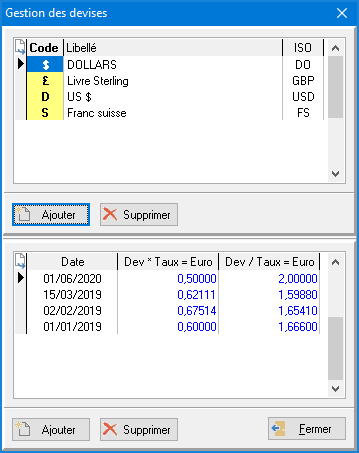
Cette fenêtre permet de créer autant de devises que nécessaire. Celui-ci se divise en deux tableaux : le premier tableau est réservé à la gestion des devises, le second est destiné au paramétrage des taux de conversion correspondant à une date donnée.
Pour créer une nouvelle devise, cliquez sur le bouton Ajouter du tableau réservé à la gestion des devises, ce qui rend accessible la saisie de la colonne Code, puis renseignez le Libellé correspondant dans la colonne suivante. Indiquez ensuite le code ISO correspondant. Vous pouvez créer plusieurs devises en passant à la ligne suivante à l'aide de la touche Tabulation, procédez ensuite à leur paramétrage. Si vous souhaitez supprimer une devise, sélectionnez celle-ci en cliquant dessus puis cliquez sur le bouton Supprimer.
Dans le second tableau, paramétrez pour chaque devise créée les taux de conversion en fonction des dates en cliquant sur le bouton Ajouter. Si vous souhaitez supprimer un taux de conversion, sélectionnez celui-ci en cliquant dessus puis cliquez sur le bouton Supprimer.
Lors de la saisie, le programme reprend le taux correspondant à la date de saisie de l'écriture. Si aucun taux n'a été paramétré à la date de l'écriture, le programme reprend automatiquement le taux de la date immédiatement antérieur à celle de l'écriture.
Paramétrage des journaux
Dans l'onglet Général du paramétrage des journaux concernés, précisez la devise à appliquer à l'aide du menu déroulant :
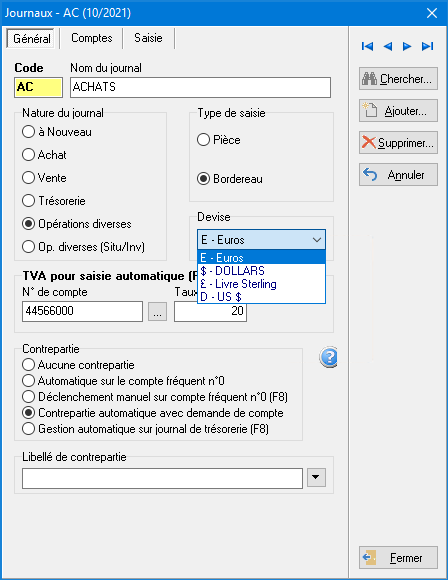
Sélectionnez la devise à utiliser par défaut pour le journal, à l'aide du menu déroulant qui propose les devises paramétrées au préalable dans la Gestion des devises (menu Fichiers - Paramétrage). Lors de la saisie comptable dans ce journal, les écritures seront automatiquement enregistrées avec la devise paramétrée par défaut.
Si vous utilisez la Saisie en grille, vous devez tout d'abord paramétrer les colonnes qui vous seront utiles en allant dans l'onglet Saisie, puis cliquez sur le bouton Paramétrage des colonnes :
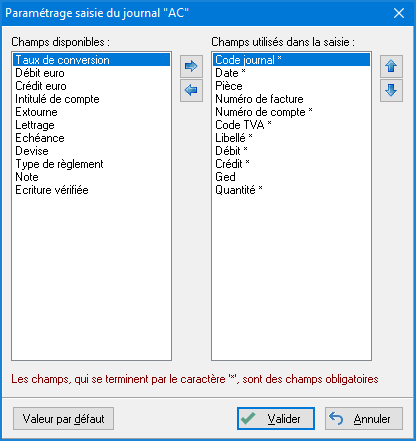
Puis sélectionnez, suivant vos besoins les colonnes suivantes :
- Taux de conversion : lorsqu'elle est sélectionnée, une colonne Taux apparaît dans la grille de saisie.
- Débit euro/Crédit euro : ces colonnes permettent d'indiquer la valeur de l'écriture en Euro calculée automatiquement par le programme en fonction du Taux de conversion, paramétré dans le module Gestion des devises (menu Fichiers - Paramétrage).
- Devise : permet d'obtenir la colonne D afin de faire apparaître la monnaie de saisie des écritures. Par défaut apparaît la lettre E pour Euros, ou la lettre de la devise paramétrée pour le compte en cours.
Paramétrage des comptes du plan comptable
Le paramétrage de la Devise dans les comptes du plan de comptable se fait au niveau de l'onglet Compte, et est pris en compte uniquement en vue de la Saisie en grille :
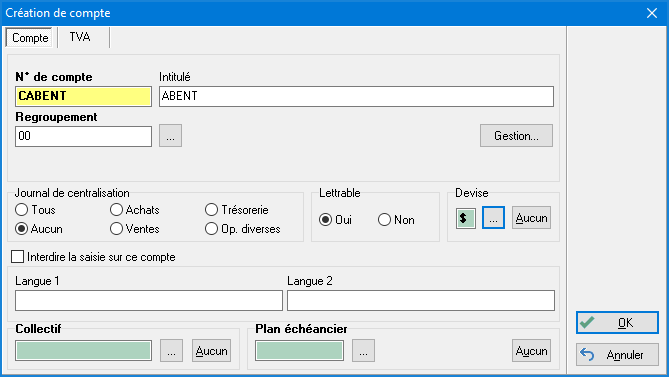
Sélectionnez la devise à utiliser par défaut pour le compte, à l'aide du menu déroulant qui propose les devises paramétrées au préalable dans la Gestion des devises (menu Fichiers - Paramétrage). Lors de la saisie comptable (en grille uniquement) sur ce compte, les écritures seront automatiquement enregistrées avec la devise paramétrée par défaut.
La saisie en grille
Selon le cas, vous pouvez vous trouver face à certaines particularités. En Saisie en grille, c'est la devise paramétrée au niveau des comptes du plan comptable qui conditionne la saisie de la monnaie pour le lot d'écriture.
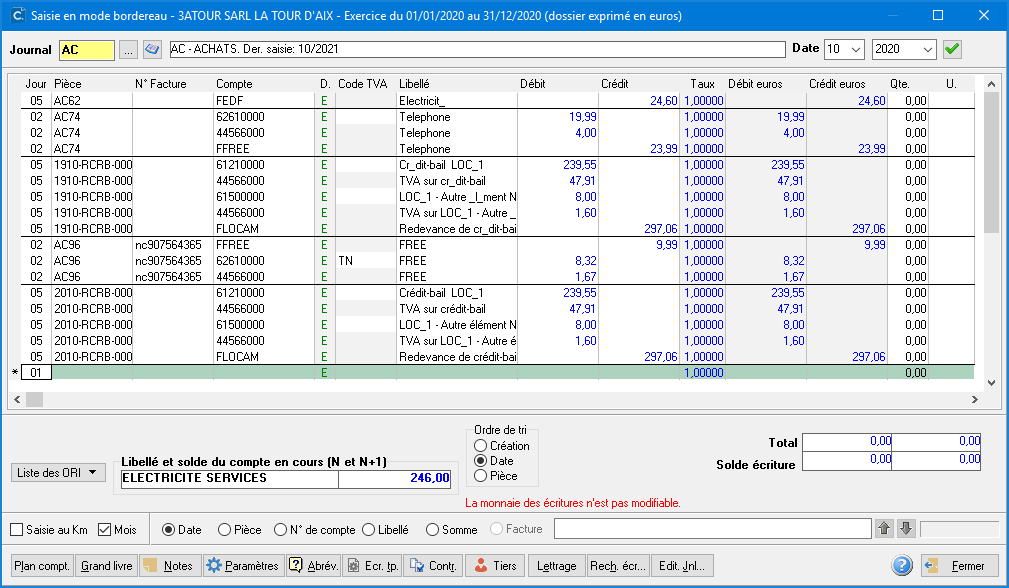
Lors de la saisie de la première ligne d'écriture renseignez (selon le cas) dans la colonne Débit ou Crédit, le montant de votre écriture dans la monnaie de saisie du compte. Le programme calcule en automatique le montant correspondant en Euro dans la colonne Débit Euros ou Crédit Euros suivant le Taux de conversion trouvé à la date d'écriture.
Dans la colonne D. apparaît en rouge la lettre de la devise paramétrée pour le compte en cours de saisie. Tant que la première ligne d'écriture n'est pas validée, vous avez la possibilité de modifier la monnaie. La liste des devises paramétrée au préalable par vos soins dans le module Gestion des devises (menu Fichiers - Paramétrage) apparaît. Cliquez sur la devise choisie pour la sélectionner ce qui mettra à jour le Taux de conversion en conséquence. La devise sélectionnée sera appliquée au lot d'écriture.
Par défaut, le programme reprend le taux correspondant à la date de saisie de l'écriture depuis les éléments paramétrés par vos soins dans le module Gestion des devises (menu Fichiers - Paramétrage). Dans le cas où aucun taux n'a été paramétré à la date d'écriture, le programme recherche la date précédente la plus proche pour y appliquer le taux correspondant.
Il s'applique à l'ensemble des écritures du lot pour les journaux en mode pièce. Pour les journaux en mode bordereau, le taux peut être différent à chaque ligne.
Attention : si la saisie est en Euro, le taux est égal à 1 et il est impossible de le modifier.
La gestion des écarts de conversion
Pour pouvoir être validées, les écritures doivent être équilibrées. Des écarts dus à la conversion peuvent se produire et dans ce cas, le programme génère automatiquement une ligne supplémentaire, dans le compte paramétré au niveau des Paramètres comptables au niveau cabinet pour les Comptes d'arrondissage, afin d'équilibrer votre écriture.
Par exemple, dans le cas d'une saisie de contrepartie dans un journal en mode Bordereau :

Rappel : vous avez la possibilité de saisir des lignes d'écriture avec des dates et des taux différents.
L'écriture de contrepartie étant saisie à une autre date, un taux différent de la première ligne d'écriture a été trouvé ou renseigné. Après calcul de la conversion, le montant en Euro se trouve être différent, ce qui génère un écart de conversion. Toute écriture devant être équilibrée, le programme créé en automatique une ligne supplémentaire à la même date, faisant apparaître un Taux de conversion égal à 1,000 et le montant de l'écart dans la colonne Débit ou Crédit Euros (selon le cas). Le montant dans la devise d'origine restant inchangé, aucun écart n'est constaté.
Lorsque l'écart est positif, celui-ci est enregistré dans le compte paramétré au Crédit, alors que s'il est négatif, il est repris dans le compte renseigné au Débit dans la zone Comptes d'arrondissage (Paramètres comptables au niveau cabinet).
La saisie comptable
A la différence de la Saisie en grille, vous devez tout d'abord déterminer dans l'entête du tableau de saisie la monnaie à appliquer. C'est la devise paramétrée au niveau des Journaux qui conditionne la saisie de la monnaie pour tout le lot d'écriture :
Après sélection du journal est reprise par défaut la devise paramétrée pour celui-ci. Toutefois un menu déroulant permet de sélectionner une devise différente, que vous pouvez sélectionner parmi la liste des devises paramétrées dans le module Gestion des devises (menu Fichiers - Paramétrage).
Changer de taux
Si la devise est en Euro (monnaie du dossier), le taux est égal à 1 et ne peut être modifié :

Si la devise sélectionnée est autre, vous pouvez modifier le taux repris en automatique :

Par défaut, le programme reprend le taux correspondant à la date de saisie de l'écriture depuis les éléments paramétrés par vos soins dans le module Gestion des devises (menu Fichiers - Paramétrage). Dans le cas où aucun taux n'a été paramétré à la date d'écriture, le programme recherche la date précédente la plus proche pour y appliquer le taux correspondant. Toutefois le taux reste modifiable et s'applique à l'ensemble des écritures du lot pour les journaux en mode pièce.
Pour les journaux paramétrés en mode Bordereau, le taux peut être modifié par ligne d'écriture dès lors que la date est différente :

La gestion des écarts de conversion
Pour pouvoir être validées, les écritures doivent être équilibrées. Des écarts dus à la conversion peuvent se produire et dans ce cas le programme génère automatiquement une ligne supplémentaire, dans le compte paramétré au niveau des Paramètres comptables du dossier pour les Ecarts de règlement, afin d'équilibrer votre écriture.
Par exemple, lors de la saisie de contrepartie dans un journal en mode Bordereau avec des taux de conversion différents, après validation l'écriture apparaît dans l'historique de la façon suivante :

L'écriture de contrepartie étant saisie à une autre date, un taux différent de la première ligne d'écriture a été trouvé ou renseigné. Après calcul de la conversion, le montant en Euro se trouve être différent, ce qui génère un écart de conversion. Toute écriture devant être équilibrée, le programme créé en automatique une ligne supplémentaire à la même date, faisant apparaître un Taux de conversion égal à 1,000 et le montant de l'écart dans la colonne Débit ou Crédit Euros (selon le cas). Le montant dans la devise d'origine restant inchangé, aucun écart n'est constaté.
Lorsque l'écart est au Crédit, celui-ci est enregistré dans le compte 758...., alors que s'il est au Débit, il est repris dans le compte 658....
Les devises dans la Révision des comptes
En Révision des comptes mode Grand Livre, des colonnes sont réservées à la gestion des devises :
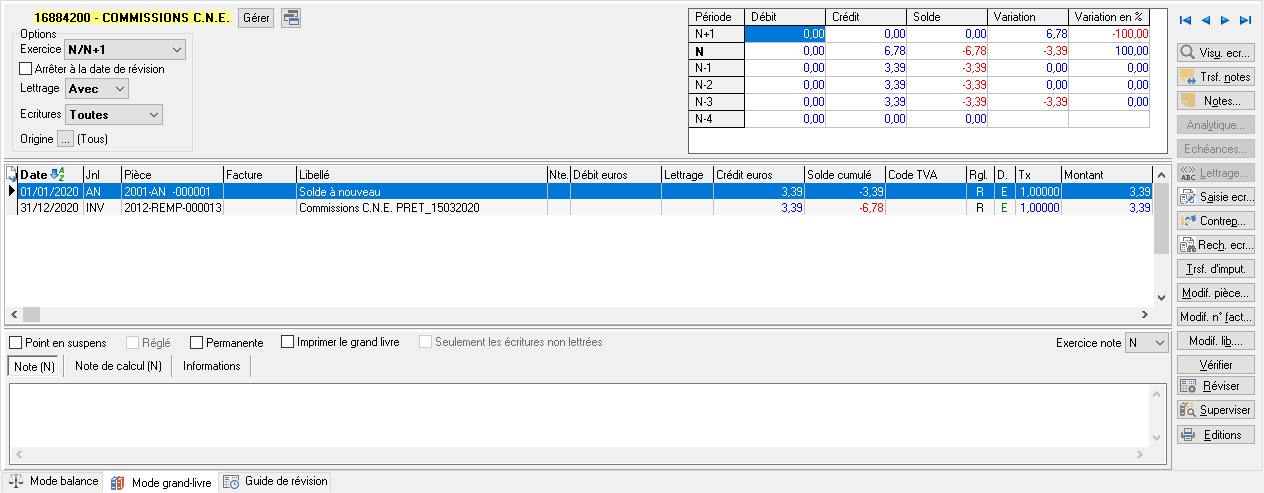
Dans les colonnes Débit/Crédit euros apparaissent les montants des écritures convertis en Euros. Est indiqué dans la colonne Tx, le taux de conversion utilisé lors de la saisie pour la conversion automatique. Puis dans la colonne Débit/Crédit org. sont repris les montants saisis dans la monnaie d'origine également indiqué dans la colonne D. (devise).
Vous retrouverez également ces informations en Visualisation des écritures :
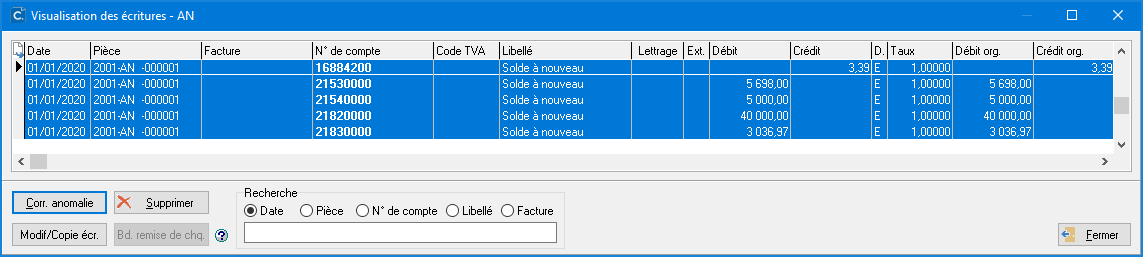
La saisie d'immobilisation
Lors de la saisie d'écritures même si les valeurs ont été saisies dans une monnaie autre, lors du déclenchement de la saisie des immobilisations celles-ci sont transmises en Euros.
L'édition du Grand Livre multidevises
Dans le menu Editions - Grand Livre est mise à votre disposition une édition spécifique du Grand Livre multidevises.
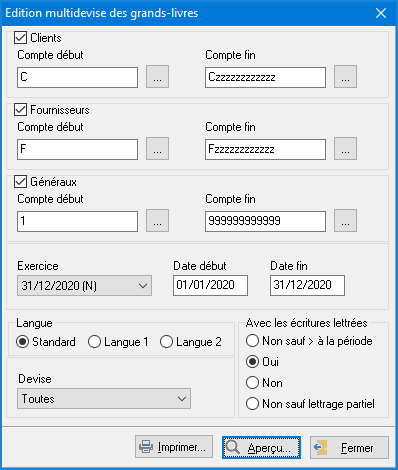
Par défaut toutes les écritures saisies apparaissent dans l'édition. En cliquant sur le menu déroulant de la zone Devise, vous avez la possibilité de choisir d'éditer les écritures uniquement pour une monnaie spécifique. Sont proposées dans la liste les devises que vous avez créées au préalable en Gestion des devises (menu Fichiers - Paramétrage).
Pour visualiser l'édition du grand livre avant de l'imprimer, cliquez sur le bouton Aperçu....
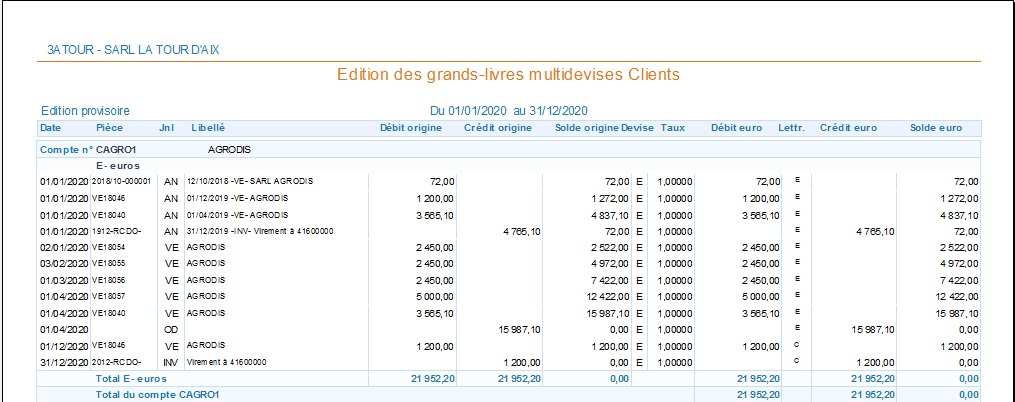
Par cet écran, en cliquant sur l'icône ![]() vous avez la possibilité de Copier dans le presse papier l'édition ou encore de Copier l'image de la page afin d'effectuer une sauvegarde sous divers supports (Word, Excel ...).
vous avez la possibilité de Copier dans le presse papier l'édition ou encore de Copier l'image de la page afin d'effectuer une sauvegarde sous divers supports (Word, Excel ...).
En cliquant sur l'icône ![]() , vous avez également la possibilité d'imprimer l'édition tout en sélectionnant votre imprimante, de l'exporter en fichier PDF, de l'envoyer par mail ou encore de gérer l'édition avec le module de GED.
, vous avez également la possibilité d'imprimer l'édition tout en sélectionnant votre imprimante, de l'exporter en fichier PDF, de l'envoyer par mail ou encore de gérer l'édition avec le module de GED.